Du kannst natürlich alle Empfänger, welche du ins System importiert/hinzugefügt hast, auch wieder exportieren. Die exportierten Daten beinhalten alle benutzerdefinierte Datenfelder und zusätzlich einige Zusatzinformation über die Aktivität des Empfängers am System. Das System erzeugt beim Export eine CSV-Datei welche mit Excel oder einem Textverarbeitungstool geöffnet werden kann.
So kannst du einen Export der Daten machen
1. Logge dich in das Versandsystem ein.
2. Klicke nach dem Anmelden oben auf dem Bildschirm auf die Registerkarte “Empfänger”.
3. Klicke auf der Seite “Empfänger” oben rechts auf der Seite auf “Export”.
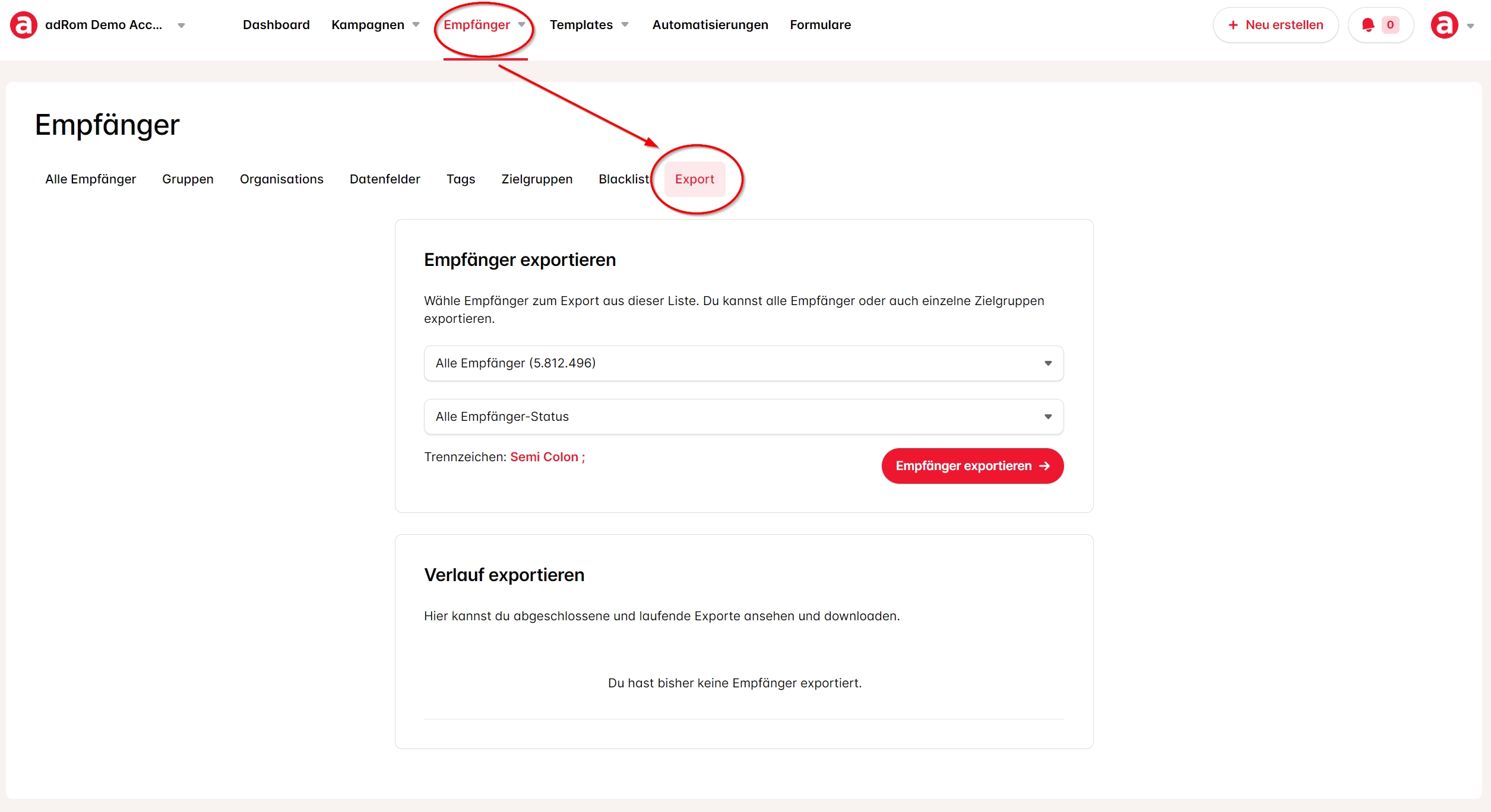
4. Nun kannst du aus dem Drop-Down-Menü auswählen, welche Empfänger du exportieren möchtest. Du kannst zwischen “Alle Empfänger” einer bestimmten “Gruppe” oder einer “Zielgruppe” auswählen.
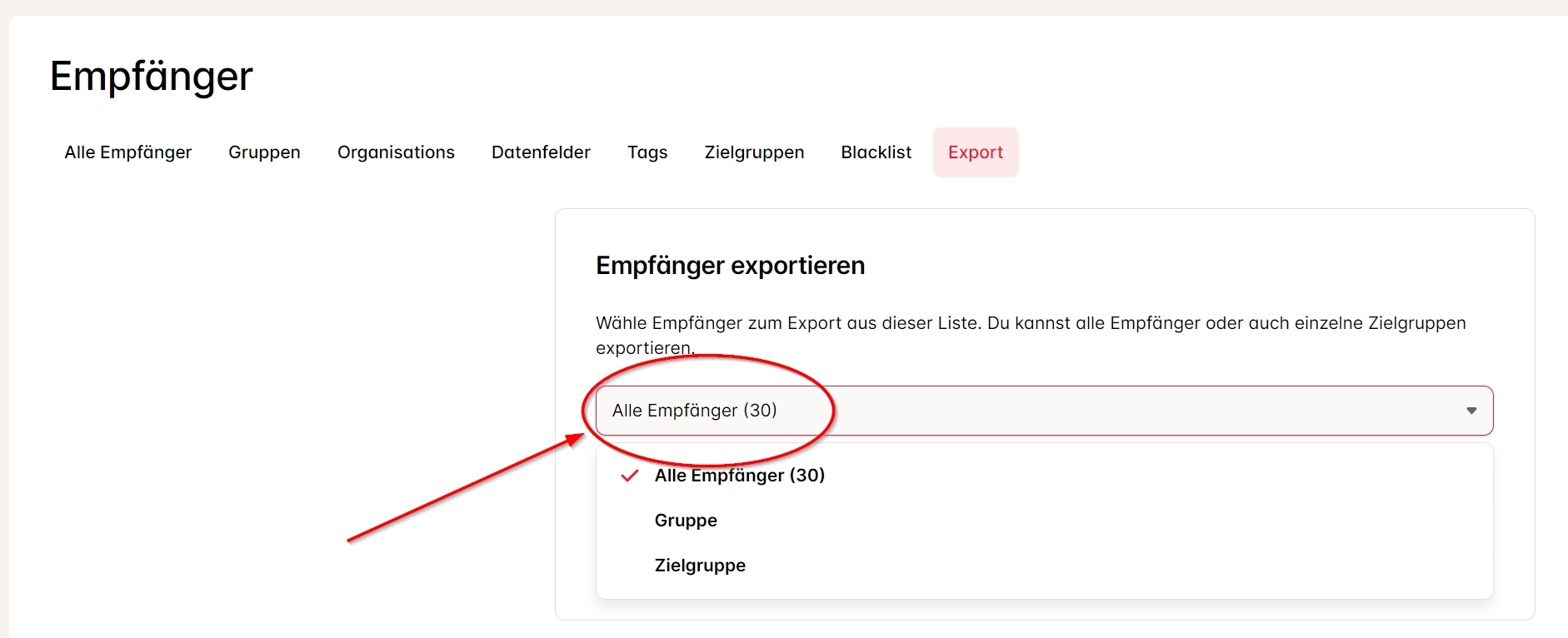
Weiter unten kannst du nun wählen, welchen “Empfänger-Status” dein Export haben soll. Du kannst hier alle Daten auswählen, nur die aktiven Empfänger, nur die Bounces oder nur Empfänger aus der Blacklist.
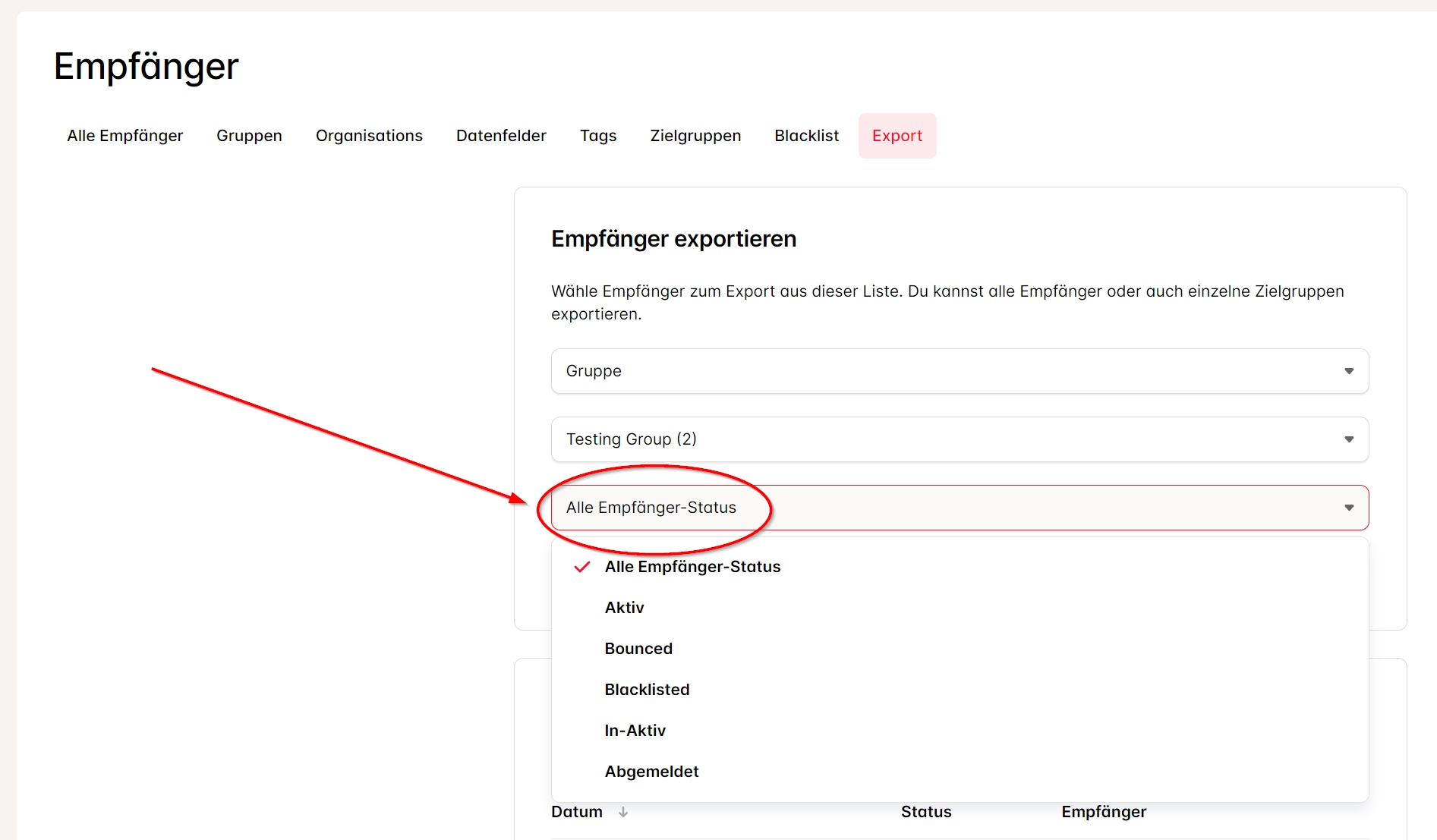
Zudem siehst du mit welchem Trennzeichen die einzelnen Daten in den Spalten deiner Datei voneinander getrennt werden sollen. Hier ist als System-Standard “Semi Colon ;” eingestellt.
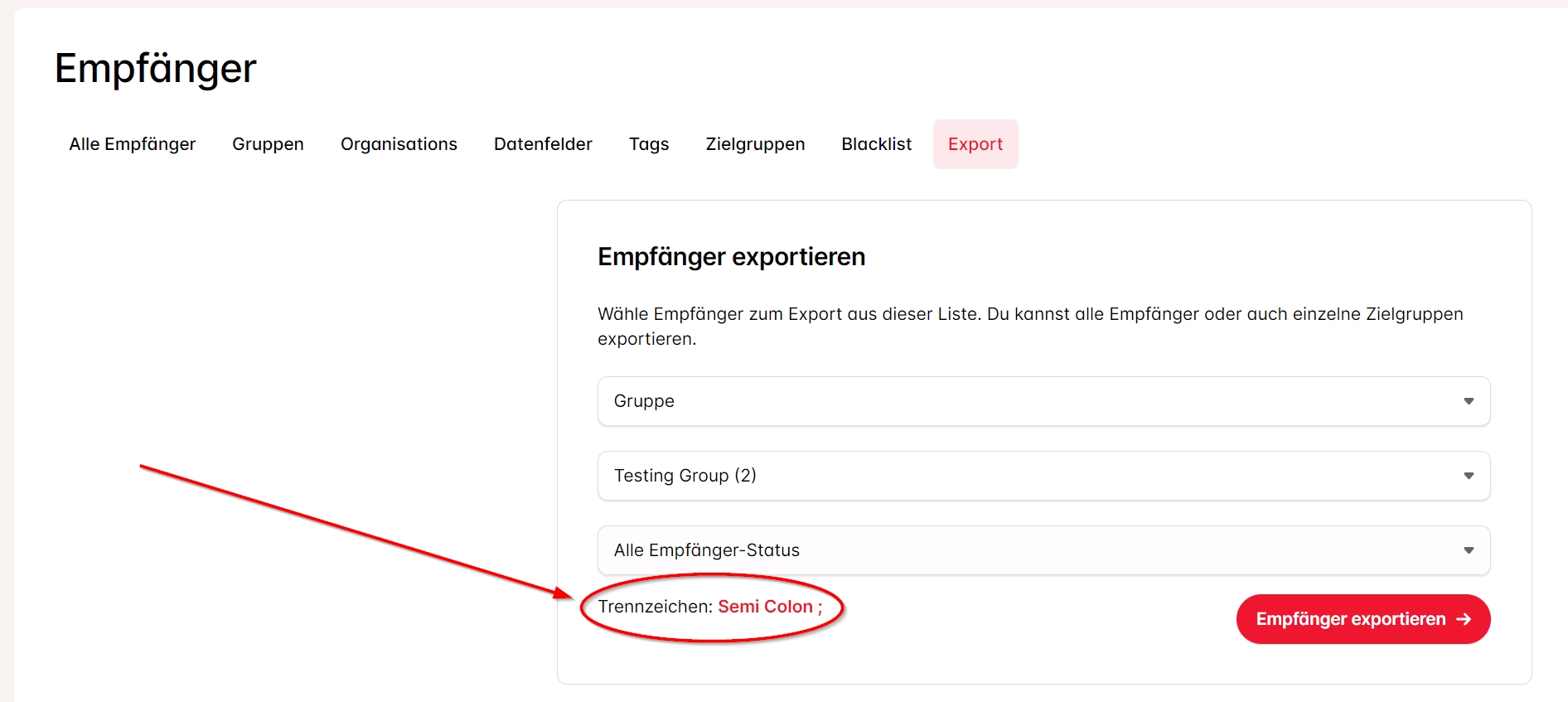
Wenn du ein anderes Trennzeichen für deine Daten möchtest, kannst du im Unternehmens-Profil die Vorgabe dafür zwischen Semi Colon (;), Pipe (|) und Comma auswählen (,) . Klicke hierfür einfach auf das angezeigte Trennzeichen und du wirst dorthin weitergeleitet.
Wenn du alles ausgewählt hast, klicke auf die Schaltfläche “Empfänger exportieren”.
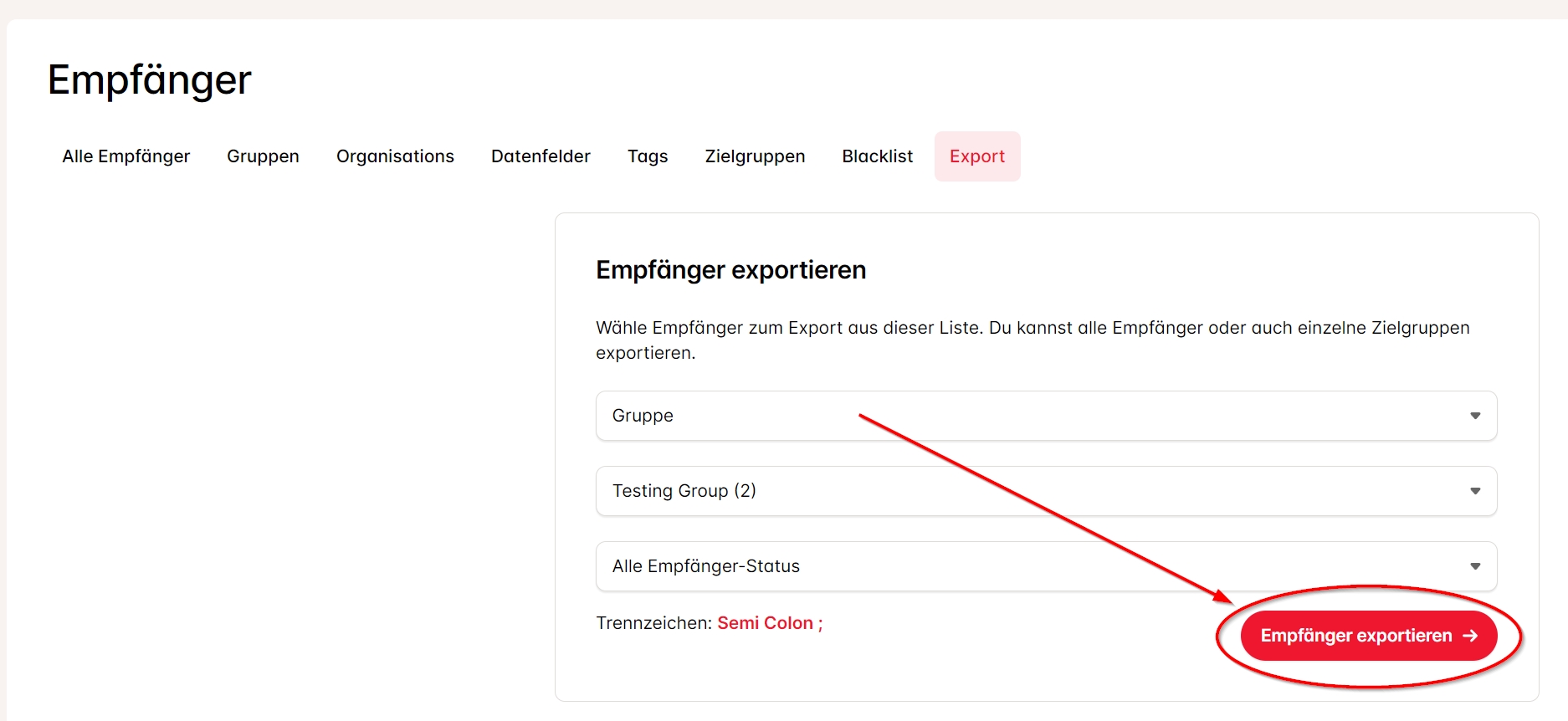
Die Datei wird nun auf deinen PC heruntergeladen. Das war es!
